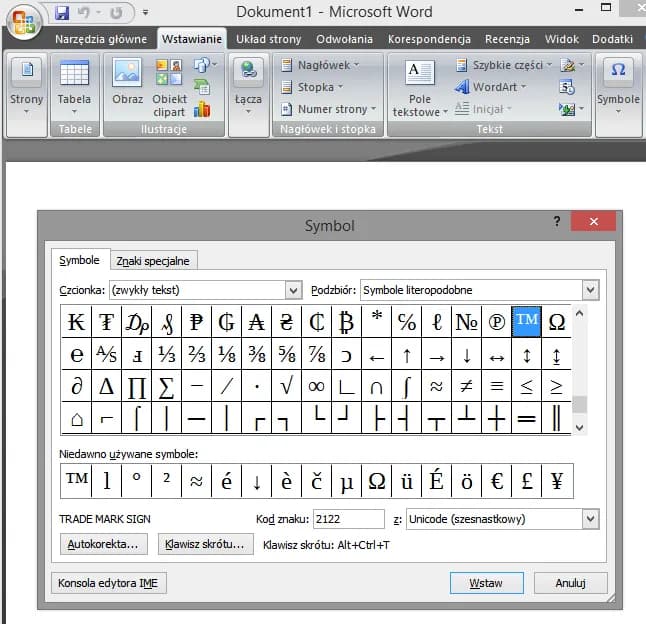może być kluczowe dla wielu użytkowników, którzy chcą wzbogacić swoje teksty o różne symbole i znaki diakrytyczne. W tym artykule przedstawimy proste sposoby i triki, które umożliwią łatwe wprowadzanie tych znaków na różnych systemach operacyjnych, takich jak Windows, macOS i ChromeOS. Dzięki kilku prostym metodom, takim jak użycie kodów Alt czy skrótów klawiaturowych, każdy będzie mógł szybko i skutecznie wprowadzać znaki specjalne.
Bez względu na to, czy piszesz dokumenty, e-maile, czy publikujesz treści w Internecie, umiejętność korzystania ze znaków specjalnych może znacznie poprawić jakość Twojego pisania. Warto zapoznać się z najpopularniejszymi metodami, aby mieć pewność, że zawsze będziesz mógł wprowadzić potrzebny znak w odpowiednim momencie.
Najistotniejsze informacje:
- Używanie kodów Alt pozwala na szybkie wprowadzanie znaków specjalnych, np. Alt+0128 dla €.
- Klawisz Num Lock musi być włączony, aby klawiatura numeryczna działała.
- W systemie Windows można również korzystać z kodów Unicode do wprowadzania znaków.
- Na klawiaturach ChromeOS używa się kombinacji AltGr do wprowadzania znaków akcentowanych.
- Dla laptopów bez klawiatury numerycznej, warto rozważyć użycie zewnętrznej klawiatury numerycznej lub aplikacji Tablica znaków.
Jak włączyć znaki specjalne na klawiaturze w systemie Windows - krok po kroku
Aby włączyć znaki specjalne na klawiaturze w systemie Windows, możesz skorzystać z kilku prostych metod. Jedną z najpopularniejszych jest użycie kodów Alt, które pozwalają na szybkie wprowadzanie różnych symboli. Wystarczy, że przytrzymasz klawisz Alt i wpiszesz odpowiedni kod numeryczny na klawiaturze numerycznej. Pamiętaj jednak, że klawisz Num Lock musi być włączony, aby klawiatura numeryczna działała poprawnie.
Inną metodą jest korzystanie ze skrótów klawiaturowych, które pozwalają na łatwe wprowadzanie znaków diakrytycznych, takich jak à, è, czy ì. Możesz także używać kodów Unicode, wpisując kod znaku, a następnie naciskając Alt i X. Dzięki tym prostym technikom, każdy użytkownik systemu Windows może szybko i efektywnie wprowadzać znaki specjalne w swoich dokumentach.
Używanie kodów Alt do wprowadzania znaków specjalnych w Windows
Kody Alt to jeden z najprostszych sposobów na wprowadzanie znaków specjalnych w systemie Windows. Dzięki nim możesz uzyskać dostęp do wielu symboli, które nie są dostępne na klawiaturze standardowej. Wystarczy przytrzymać klawisz Alt i wpisać odpowiedni kod numeryczny, aby wprowadzić pożądany znak.
- Alt+0128 - € (znak euro)
- Alt+0169 - © (znak copyright)
- Alt+0176 - ° (stopień)
- Alt+0191 - ¿ (odwrócone pytanie)
- Alt+0216 - Ø (duża litera O z przekreśleniem)
- Alt+0223 - ß (litera Eszett)
- Alt+0231 - ç (mała litera c z cedillą)
- Alt+0241 - ñ (mała litera n z tyldą)
- Alt+0252 - ü (mała litera u z umlautem)
- Alt+0192 - À (duża litera A z akcentem grave)
Aktywacja klawiatury numerycznej dla znaków specjalnych
Aby móc wprowadzać znaki specjalne na klawiaturze, kluczowe jest aktywowanie klawiatury numerycznej. Klawiatura numeryczna jest zazwyczaj zlokalizowana po prawej stronie standardowej klawiatury i umożliwia szybkie wprowadzanie cyfr oraz znaków specjalnych. Warto pamiętać, że klawisz Num Lock musi być włączony, aby klawiatura numeryczna działała poprawnie. Gdy Num Lock jest aktywowany, dioda na klawiaturze powinna świecić się, co wskazuje, że numeryczna część klawiatury jest gotowa do użycia.
Aktywacja klawiatury numerycznej jest szczególnie ważna, gdy planujesz używać kodów Alt do wprowadzania znaków specjalnych. Bez włączonego Num Lock nie będziesz mógł korzystać z numerów po prawej stronie klawiatury, co ograniczy Twoje możliwości wprowadzania symboli. Jeżeli korzystasz z laptopa, który nie ma dedykowanej klawiatury numerycznej, możesz rozważyć użycie zewnętrznej klawiatury lub włączenie funkcji numerycznej za pomocą kombinacji klawiszy, takich jak Fn + Num Lock, w zależności od modelu urządzenia.
Wykorzystanie skrótów klawiaturowych do znaków specjalnych w macOS
W systemie macOS istnieje wiele skrótów klawiaturowych, które umożliwiają szybkie wprowadzanie znaków specjalnych. Aby skorzystać z tych skrótów, wystarczy przytrzymać klawisz Option (znany również jako Alt) i jednocześnie nacisnąć odpowiedni klawisz. Dzięki temu można łatwo dodać akcenty do liter lub wprowadzić różne symbole, co znacznie ułatwia pracę z tekstem.
Warto zapoznać się z najpopularniejszymi skrótami, które mogą być przydatne w codziennym użytkowaniu. Poniżej znajduje się lista często używanych kombinacji klawiszy, które pozwolą na szybkie wprowadzanie znaków specjalnych w systemie macOS:
- Option + E - tworzy akcent ostry (np. é)
- Option + U - tworzy umlaut (np. ü)
- Option + C - wprowadza znak ©
- Option + 2 - wprowadza znak ™
- Option + N - tworzy tilde (np. ñ)
Ustawienia klawiatury dla łatwego wprowadzania znaków
Aby ułatwić wprowadzanie znaków specjalnych w systemie macOS, warto dostosować ustawienia klawiatury. Można to zrobić, przechodząc do Preferencji systemowych i wybierając sekcję Klawiatura. W tym miejscu można aktywować opcje takie jak „Użyj klawiatury do wprowadzania znaków diakrytycznych”, co pozwala na łatwiejsze dodawanie akcentów do liter. Dodatkowo, można zmienić układ klawiatury, aby lepiej odpowiadał Twoim potrzebom.
Inną przydatną funkcją jest możliwość włączenia klawiatury emoji, co pozwala na szybkie wprowadzanie różnych symboli i emotikonów. Warto również rozważyć dodanie dodatkowych układów klawiatury, takich jak układ polski, co ułatwi pisanie w języku polskim. Te proste zmiany mogą znacznie przyspieszyć proces wprowadzania znaków specjalnych i poprawić komfort pracy.
Jak włączyć znaki specjalne na klawiaturze w systemie ChromeOS - szybkie triki
W systemie ChromeOS wprowadzanie znaków specjalnych jest proste i intuicyjne. Użytkownicy mogą korzystać z różnych kombinacji klawiszy, aby szybko dodać znaki, które są niezbędne w codziennej pracy. Warto zaznaczyć, że ChromeOS obsługuje wiele języków, co pozwala na łatwe wprowadzanie znaków diakrytycznych i innych symboli, które mogą nie być dostępne na standardowej klawiaturze. Dzięki temu, korzystanie z systemu staje się bardziej elastyczne i dostosowane do potrzeb użytkowników.
Jednym z najważniejszych aspektów korzystania z ChromeOS jest możliwość łatwego dostosowania ustawień klawiatury. Użytkownicy mogą zmieniać układ klawiatury oraz dodawać nowe języki, co ułatwia wprowadzanie znaków specjalnych. Warto również pamiętać, że istnieją różne aplikacje dostępne w Chrome Web Store, które mogą pomóc w zarządzaniu znakami specjalnymi i ułatwić ich wprowadzanie w codziennym użytkowaniu.
Używanie kombinacji klawiszy AltGr w ChromeOS
Klawisz AltGr w systemie ChromeOS odgrywa kluczową rolę w wprowadzaniu znaków specjalnych. Używając tego klawisza, można łatwo uzyskać dostęp do dodatkowych symboli, które nie są dostępne na standardowej klawiaturze. Na przykład, aby wprowadzić akcent ostry, wystarczy nacisnąć AltGr + E, co pozwala na szybkie dodanie znaku é. Dzięki funkcjonalności klawisza AltGr, użytkownicy mogą efektywnie korzystać z szerokiego zakresu znaków, co czyni pracę z tekstem bardziej komfortową.
Jak skonfigurować klawiaturę do łatwiejszego wprowadzania znaków
Aby ułatwić wprowadzanie znaków specjalnych w systemie ChromeOS, warto dostosować ustawienia klawiatury. Możesz to zrobić, przechodząc do Ustawień i wybierając sekcję Klawiatura. W tym miejscu możesz zmienić układ klawiatury, aby lepiej odpowiadał Twoim potrzebom, na przykład dodając układ języka polskiego. Dodatkowo, aktywacja opcji „Użyj klawiatury do wprowadzania znaków diakrytycznych” umożliwi łatwiejsze dodawanie akcentów do liter.
Warto również rozważyć włączenie klawiatury emoji, co pozwoli na szybkie wprowadzanie różnych symboli i emotikonów. Możesz to zrobić, wybierając odpowiednią opcję w ustawieniach klawiatury. Dzięki tym prostym krokom, wprowadzanie znaków specjalnych stanie się znacznie bardziej komfortowe i efektywne.
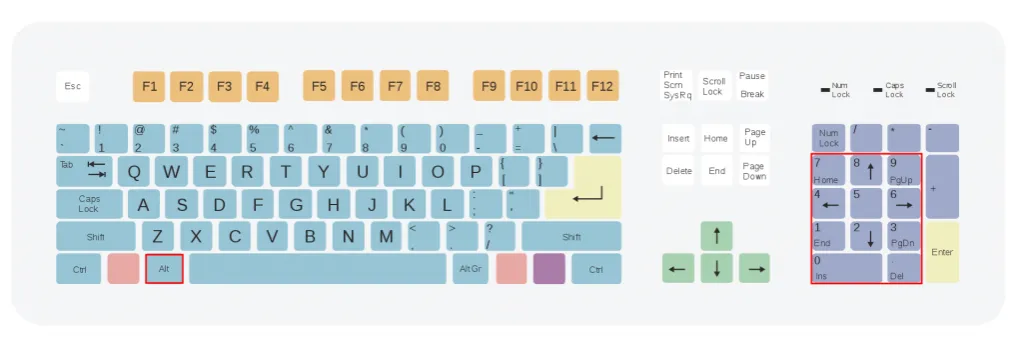
Przykłady najpopularniejszych znaków specjalnych i ich kodów
Znajomość znaków specjalnych oraz ich kodów jest niezwykle ważna, szczególnie dla osób pracujących z tekstem w różnych językach. Wiedza ta pozwala na szybkie wprowadzanie symboli, które mogą być kluczowe w dokumentach, e-mailach czy publikacjach internetowych. Dzięki temu możesz uniknąć frustracji związanej z poszukiwaniem znaków, które nie są dostępne na standardowej klawiaturze.
Warto również zaznaczyć, że różne systemy operacyjne mogą mieć różne kody dla tych samych znaków. Poniżej znajduje się tabela z najpopularniejszymi znakami specjalnymi, ich kodami oraz systemami operacyjnymi, w których można je wykorzystać:
| Symbol | Kod | System operacyjny |
|---|---|---|
| © | Alt+0169 | Windows |
| € | Alt+0128 | Windows |
| ™ | Alt+0153 | Windows |
| ñ | Option+N | macOS |
| é | Option+E | macOS |
| ü | Option+U | macOS |
| Ø | AltGr+O | ChromeOS |
| ç | AltGr+C | ChromeOS |
| ¿ | AltGr+? | ChromeOS |
| ° | Alt+0176 | Windows |
Lista kodów Alt dla najczęściej używanych znaków specjalnych
Znajomość kodów Alt dla znaków specjalnych jest nieoceniona, zwłaszcza gdy potrzebujesz szybko wprowadzić dany symbol. Poniżej znajduje się lista najczęściej używanych kodów Alt, które mogą być przydatne w codziennym użytkowaniu. Dzięki nim możesz z łatwością dodawać różne znaki do swoich dokumentów i wiadomości.
- Alt+0169 - © (Copyright)
- Alt+0128 - € (Euro)
- Alt+0153 - ™ (Trademark)
- Alt+0176 - ° (Stopień)
- Alt+0191 - ¿ (Odwrócone pytanie)
- Alt+0223 - ß (Eszett)
- Alt+0231 - ç (C z cedillą)
- Alt+0241 - ñ (N z tyldą)
- Alt+0252 - ü (U z umlautem)
- Alt+0192 - À (A z akcentem grave)
Jak wprowadzać znaki diakrytyczne i akcenty na klawiaturze
Aby wprowadzać znaki diakrytyczne i akcenty, warto znać kilka prostych metod. Na przykład, w systemie Windows można używać kombinacji klawiszy, takich jak Ctrl + ` (akcent słaby) + litera, aby uzyskać znaki takie jak à, è, czy ì. W systemach macOS i ChromeOS również istnieją skróty, które ułatwiają wprowadzanie akcentowanych liter. Na przykład, w macOS używa się Option + E, a następnie litery, aby uzyskać é. Dzięki tym technikom można szybko i sprawnie wprowadzać różne znaki diakrytyczne, co znacznie ułatwia pisanie w językach z bogatą ortografią.
Jak wykorzystać znaki specjalne w codziennej komunikacji i pracy
Wykorzystanie znaków specjalnych w codziennej komunikacji i pracy nie ogranicza się tylko do ich wprowadzania w dokumentach czy wiadomościach. Możesz z powodzeniem wykorzystać te znaki, aby ulepszyć swoją markę osobistą lub firmową. Na przykład, dodanie symboli takich jak © lub ™ w materiałach marketingowych może podnieść profesjonalizm Twoich treści. Również w mediach społecznościowych, użycie odpowiednich znaków diakrytycznych może zwiększyć czytelność postów i przyciągnąć uwagę odbiorców.
Dodatkowo, warto rozważyć zastosowanie znaków specjalnych w e-mailach i wiadomościach, aby wyróżnić się w zalewie codziennych komunikatów. Użycie emotikonów, akcentowanych liter czy symboli może nadać Twoim wiadomościom osobisty charakter i sprawić, że będą bardziej zapadające w pamięć. W przyszłości, z rozwojem technologii, możemy spodziewać się jeszcze większej integracji znaków specjalnych w aplikacjach i narzędziach do komunikacji, co uczyni ich użycie jeszcze łatwiejszym i bardziej intuicyjnym.